ホームページ >システムチュートリアル >Windowsシリーズ >アカウントを作成せずに win101903 をインストールする方法
アカウントを作成せずに win101903 をインストールする方法
- PHPz転載
- 2024-01-01 11:52:041177ブラウズ
一部の友人は、アカウント作成時に情報を入力したくないため、このプロセスをスキップしたいと考えています。そのため、この問題に対して、編集者は、新しいアカウントを作成するときにログインに Microsoft 電子メールを使用しないことを選択できると考えています。 , そして、次の一連の操作を実行するだけです。
win101903 のインストール中にアカウントの作成をスキップする方法
1. Microsoft アカウントにログインするインターフェイスで、[新しいアカウントの作成] をクリックします。
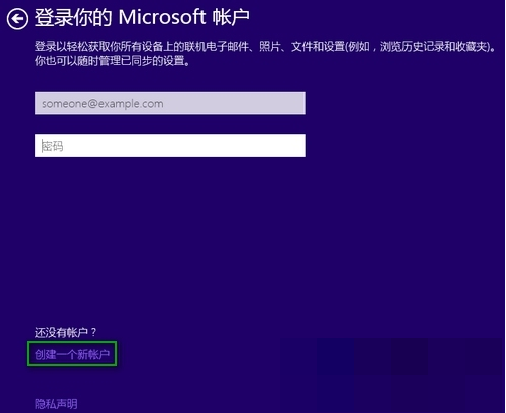
2. Outlook メールを登録するインターフェイスで、下の [Microsoft アカウントなしでログイン] をクリックします。
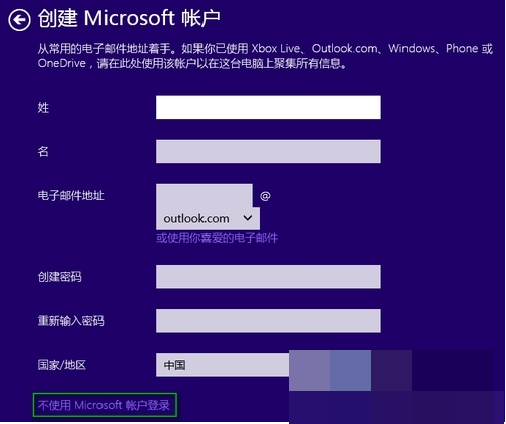
3. 次に、ローカル アカウント作成インターフェイスに移動します。アカウント インターフェイスでユーザー名とパスワード (オプション) を入力します。ローカル アカウントを使用するには、[完了] をクリックします。アカウントにログインして、Win10 のインストールを完了します。
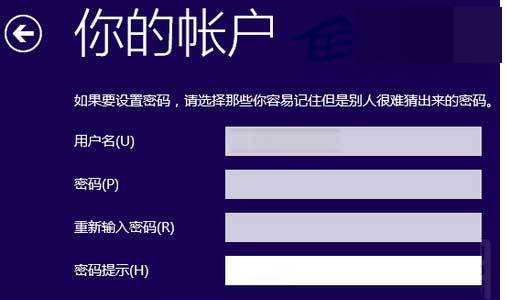
この方法では、Win10 のインストール プロセスで Microsoft アカウントへのログインをスキップし、
ローカル アカウントを直接使用してログインできます。システム。さらに、ネットワークが切断された場合でも、インストール プログラムにより、ローカル アカウントを使用してシステムにログインできるようになります。
以上がアカウントを作成せずに win101903 をインストールする方法の詳細内容です。詳細については、PHP 中国語 Web サイトの他の関連記事を参照してください。
声明:
この記事はsomode.comで複製されています。侵害がある場合は、admin@php.cn までご連絡ください。

